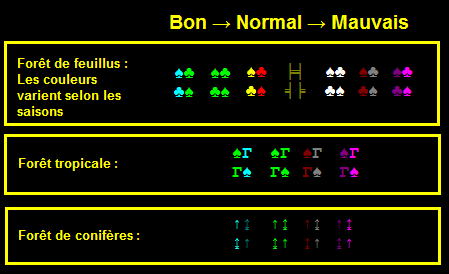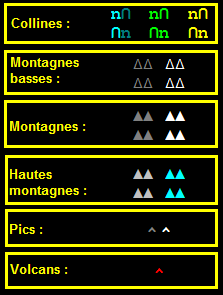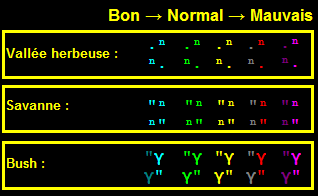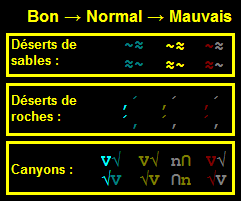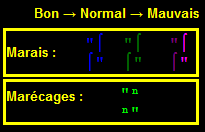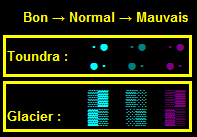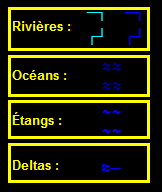Création d'un Monde (World Generation) : Différence entre versions
| Ligne 1 : | Ligne 1 : | ||
Pour jouer à Dwarf Fortress, la première chose à faire est de créer le monde dans lequel vous jouerez. | Pour jouer à Dwarf Fortress, la première chose à faire est de créer le monde dans lequel vous jouerez. | ||
| − | + | ||
| + | <u>'''<big>Options de création</big>'''</u> | ||
Une fois que vous aurez choisi "create world" dans le menu principal, vous serez amené à cet écran : | Une fois que vous aurez choisi "create world" dans le menu principal, vous serez amené à cet écran : | ||
| − | [ | + | [[Image:Worldcreationscreen1cx7.png]] |
| − | En appuyant sur | + | |
| − | À gauche de l'image, vous pouvez voir plusieurs choses :<br> | + | En appuyant sur '''[Entrée]''', vous lancerez la création d'un monde selon les paramètres par défaut, ou ceux sélectionnés que vous aurez créés.<br> |
| + | À gauche de l'image, vous pouvez voir plusieurs choses :<br/> | ||
| + | |||
| − | + | *'''Titre''' | |
Ceci est le nom que porte la configuration de création actuellement sélectionnée. Si vous avez créé plusieurs configurations, vous pouvez passez de l'une à l'autre grâce aux flèches du pavé numérique. | Ceci est le nom que porte la configuration de création actuellement sélectionnée. Si vous avez créé plusieurs configurations, vous pouvez passez de l'une à l'autre grâce aux flèches du pavé numérique. | ||
| − | + | Pour changer le nom de la configuration sélectionnée, appuyez sur '''[t]'''. | |
| + | |||
| − | + | *'''Graine''' | |
Générer un nombre par un hasard parfait est impossible pour un ordinateur.<br> | Générer un nombre par un hasard parfait est impossible pour un ordinateur.<br> | ||
| − | Ainsi, un [ | + | Ainsi, un [http://fr.wikipedia.org/wiki/G%C3%A9n%C3%A9rateur_de_nombres_pseudo-al%C3%A9atoires#D.C3.A9viation_par_rapport_au_hasard_parfait générateur de nombres pseudo-aléatoires] utilise une séquence mathématique spécifique pour créer une suite de nombres se rapprochant le plus possible du hasard.<br> |
Si deux joueurs utilisent la même graine, la génération du monde commencera au même point dans la séquence, ce qui, devrait théoriquement mener à la création d'un monde identique pour les deux joueurs. | Si deux joueurs utilisent la même graine, la génération du monde commencera au même point dans la séquence, ce qui, devrait théoriquement mener à la création d'un monde identique pour les deux joueurs. | ||
| − | + | Pour utiliser une graine aléatoire, appuyez sur '''[S]'''. | |
| − | + | Pour utiliser une graine spécifique, appuyez sur '''[s]'''. | |
| − | + | ||
| + | *'''Nom''' | ||
C'est ici que le nom de votre monde sera affiché. Vous pouvez choisir d'entrer vous-même un nom, ou alors de laisser le générateur de nom aléatoire vous en choisir un. | C'est ici que le nom de votre monde sera affiché. Vous pouvez choisir d'entrer vous-même un nom, ou alors de laisser le générateur de nom aléatoire vous en choisir un. | ||
| − | + | Pour laisser le hasard se charger du nom de votre monde, appuyez sur '''[N]''' | |
| − | + | Pour changer le nom de votre monde, appuyez sur '''[n]''' et entrez un nom. | |
| − | + | ||
| + | *'''Sélection de configuration''' | ||
À droite de l'écran se trouve la liste de toutes les configurations de création que vous aurez sauvegardé. Par défaut, il n'y a qu'une seule configuration, appelée "STANDARD".<br> | À droite de l'écran se trouve la liste de toutes les configurations de création que vous aurez sauvegardé. Par défaut, il n'y a qu'une seule configuration, appelée "STANDARD".<br> | ||
| − | Vous pouvez choisir les éventuelles autres configurations que vous souhaitez utiliser pour la création du monde avec les flèches de votre clavier ( | + | Vous pouvez choisir les éventuelles autres configurations que vous souhaitez utiliser pour la création du monde avec les flèches de votre clavier ('''[↑]''' et '''[↓]'''), ou avec le pavé numérique ('''[8]''', '''[4]''', '''[9]''' et '''[3]''' ). |
| − | + | Pour sauvegarder vos paramètres actuels en tant que configuration de création, appuez sur '''[F6]'''. | |
| − | + | Pour restaurer les paramètres par défaut, appuyez sur '''[F1]'''. | |
| − | + | Pour créer un nouveau set de paramètres, appuyez sur '''[a]'''. | |
| − | + | Pour effacer le set de paramètres actuel, appuyez sur '''[d]'''. | |
| − | |||
| − | Lorsque vous êtes prêts à créer votre monde, appuyez sur | + | <u>'''<big>Génération du monde</big>'''</u> |
| + | |||
| + | Lorsque vous êtes prêts à créer votre monde, appuyez sur '''[Entrée]'''.<br> | ||
Le jeu commencera alors à générer un monde basé sur des algorithmes de fractales. Cette génération peut être très longue, vu que chaque carte ne respectant pas les règles établies pour la création d'un monde est rejetée. | Le jeu commencera alors à générer un monde basé sur des algorithmes de fractales. Cette génération peut être très longue, vu que chaque carte ne respectant pas les règles établies pour la création d'un monde est rejetée. | ||
| − | [ | + | Une fois le monde créé, vous aurez la possibilité d'en exporter une image au format BMP via la touche '''[p]'''. Celà vous donnera une carte du monde dans lequel vous jouerez, accessible dans le dossier où vous avez installé Dwarf Fortress.<br> |
| − | |||
| − | + | [[Image:Worldmapregion110505085bz4.png]] | |
| + | Voilà à quoi peut ressembler un monde une fois finalisé.<br> | ||
| − | |||
| − | |||
| − | + | <u>'''<big>Légende</big>'''</u> | |
La couleur d'un symbole sur la carte peut indiquer la température, l'alignement (bon/mauvais), ou d'autres choses.<br> | La couleur d'un symbole sur la carte peut indiquer la température, l'alignement (bon/mauvais), ou d'autres choses.<br> | ||
Le cyan et le bleu indiquent que la zone a un alignement "bon", le violet, le rouge et le gris indiquent des zones à l'alignement "mauvais". | Le cyan et le bleu indiquent que la zone a un alignement "bon", le violet, le rouge et le gris indiquent des zones à l'alignement "mauvais". | ||
| − | Les zones gris claires, marrons et jaunes sont en général des zones sèches avec une végétation clairsemée (sparse), et les zones vertes des zones avec une végétation plus luxuriante et généralement plus humides. | + | Les zones gris claires, marrons et jaunes sont en général des zones sèches avec une végétation clairsemée (sparse), et les zones vertes des zones avec une végétation plus luxuriante et généralement plus humides.<br /> |
| + | |||
| + | |||
| + | '''Forêts :''' | ||
| − | |||
| − | [ | + | [[Image:Lgendefortsyf8.png]]<br /> |
| + | <br /> | ||
| + | '''Montagnes :''' | ||
| − | |||
| − | [ | + | [[Image:Lgendemontagnesqh2.png]]<br /> |
| + | <br /> | ||
| + | '''Plaines :''' | ||
| − | |||
| − | [ | + | [[Image:Lgendeplainesrf2.png]]<br /> |
| + | <br /> | ||
| + | '''Régions désertiques :''' | ||
| − | |||
| − | [ | + | [[Image:Lgendedsertswi8.png]]<br /> |
| + | <br /> | ||
| + | '''Régions humides :''' | ||
| − | |||
| − | [ | + | [[Image:Lgendewetlandsxr6.png]]<br /> |
| + | <br /> | ||
| + | '''Régions glacées :''' | ||
| − | |||
| − | [ | + | [[Image:Lgendergionsglacesfk9.png]]<br /> |
| + | <br /> | ||
| + | '''Eau :''' | ||
| − | |||
| − | [ | + | [[Image:Lgendeeaupf5.png]]<br /> |
| + | <br /> | ||
| + | '''Sites :''' | ||
| − | |||
| − | [ | + | [[Image:Lgendesitesfs8.png]]<br /> |
Les villes et forteresses aux couleurs plus claires sont plus peuplées. | Les villes et forteresses aux couleurs plus claires sont plus peuplées. | ||
Version du 8 septembre 2008 à 17:44
Pour jouer à Dwarf Fortress, la première chose à faire est de créer le monde dans lequel vous jouerez.
Options de création
Une fois que vous aurez choisi "create world" dans le menu principal, vous serez amené à cet écran : Fichier:Worldcreationscreen1cx7.png
En appuyant sur [Entrée], vous lancerez la création d'un monde selon les paramètres par défaut, ou ceux sélectionnés que vous aurez créés.
À gauche de l'image, vous pouvez voir plusieurs choses :
- Titre
Ceci est le nom que porte la configuration de création actuellement sélectionnée. Si vous avez créé plusieurs configurations, vous pouvez passez de l'une à l'autre grâce aux flèches du pavé numérique. Pour changer le nom de la configuration sélectionnée, appuyez sur [t].
- Graine
Générer un nombre par un hasard parfait est impossible pour un ordinateur.
Ainsi, un générateur de nombres pseudo-aléatoires utilise une séquence mathématique spécifique pour créer une suite de nombres se rapprochant le plus possible du hasard.
Si deux joueurs utilisent la même graine, la génération du monde commencera au même point dans la séquence, ce qui, devrait théoriquement mener à la création d'un monde identique pour les deux joueurs.
Pour utiliser une graine aléatoire, appuyez sur [S].
Pour utiliser une graine spécifique, appuyez sur [s].
- Nom
C'est ici que le nom de votre monde sera affiché. Vous pouvez choisir d'entrer vous-même un nom, ou alors de laisser le générateur de nom aléatoire vous en choisir un. Pour laisser le hasard se charger du nom de votre monde, appuyez sur [N] Pour changer le nom de votre monde, appuyez sur [n] et entrez un nom.
- Sélection de configuration
À droite de l'écran se trouve la liste de toutes les configurations de création que vous aurez sauvegardé. Par défaut, il n'y a qu'une seule configuration, appelée "STANDARD".
Vous pouvez choisir les éventuelles autres configurations que vous souhaitez utiliser pour la création du monde avec les flèches de votre clavier ([↑] et [↓]), ou avec le pavé numérique ([8], [4], [9] et [3] ).
Pour sauvegarder vos paramètres actuels en tant que configuration de création, appuez sur [F6].
Pour restaurer les paramètres par défaut, appuyez sur [F1].
Pour créer un nouveau set de paramètres, appuyez sur [a].
Pour effacer le set de paramètres actuel, appuyez sur [d].
Génération du monde
Lorsque vous êtes prêts à créer votre monde, appuyez sur [Entrée].
Le jeu commencera alors à générer un monde basé sur des algorithmes de fractales. Cette génération peut être très longue, vu que chaque carte ne respectant pas les règles établies pour la création d'un monde est rejetée.
Une fois le monde créé, vous aurez la possibilité d'en exporter une image au format BMP via la touche [p]. Celà vous donnera une carte du monde dans lequel vous jouerez, accessible dans le dossier où vous avez installé Dwarf Fortress.
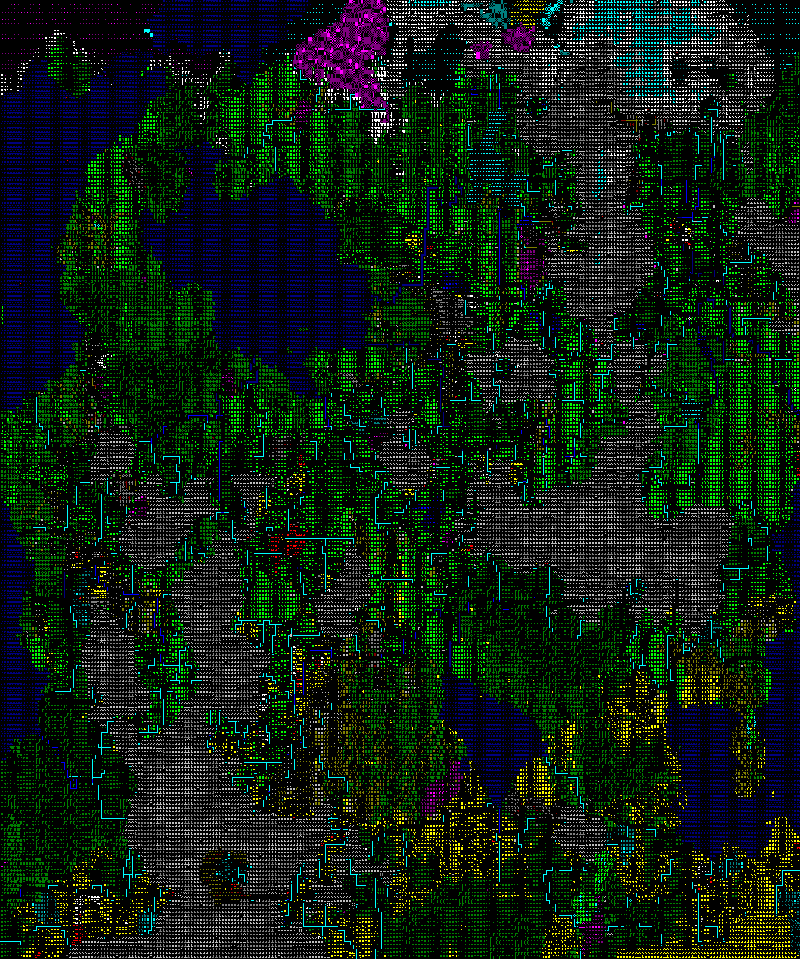 Voilà à quoi peut ressembler un monde une fois finalisé.
Voilà à quoi peut ressembler un monde une fois finalisé.
Légende
La couleur d'un symbole sur la carte peut indiquer la température, l'alignement (bon/mauvais), ou d'autres choses.
Le cyan et le bleu indiquent que la zone a un alignement "bon", le violet, le rouge et le gris indiquent des zones à l'alignement "mauvais".
Les zones gris claires, marrons et jaunes sont en général des zones sèches avec une végétation clairsemée (sparse), et les zones vertes des zones avec une végétation plus luxuriante et généralement plus humides.
Forêts :
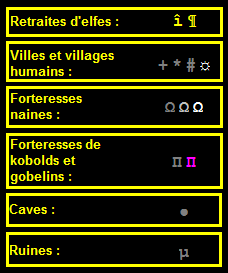
Les villes et forteresses aux couleurs plus claires sont plus peuplées.